כפתור הבית הוא אחת התכונות השימושיות ביותר של האייפד. אתה תשתמש בו למספר פונקציות, כגון ביטול נעילת המסך וסגירת אפליקציות. מיותר לציין, אם כן, שיש לך בעיה בידיים שלך אם היא תפסיק לעבוד.
קריאה קשורה:
- פתרון בעיות ב-iPad, כיצד לתקן בעיות ב-iPad שלך
- מה חדש ב-iPadOS 16.1?
- כיצד לשתף הרחבות ספארי על פני Mac, iPhone ו- iPad
- כיצד לשנות הגדרות תצוגה חיצונית ב- iPadOS 16
- כיצד למנוע מאפליקציות לעקוב אחריך באייפון ובאייפד
אם כפתור הבית של האייפד שלך לא עובד, יש לך כמה אפשרויות לנסות ולתקן את זה. מאמר זה יגלה מדוע אינך יכול להשתמש בכפתור הבית שלך כעת לפני שתעבור לתיקונים הטובים ביותר האפשריים.
מדוע ייתכן שכפתור הבית של האייפד שלך לא עובד
לפני שנסתכל על הפתרונות הפוטנציאליים לתיקון כפתור מסך הבית של ה-iPad שלך, בואו נסתכל מדוע זה עשוי לא לעבוד. להלן שלושה גורמים אפשריים.
1. נזקי מים
בעוד שהאייפדים עמידים, עדיין תרצה לעשות כל שביכולתך כדי להרחיק את שלך ממים. כמה טיפות כנראה לא יגרמו לבעיות, אבל כל דבר משמעותי ישפיע לרוב על אופן הפעולה של המכשיר שלך.
אם כפתור מסך הבית של ה-iPad שלך הפסיק לעבוד, נזק למים עשוי להיות גורם. אם הפלת את המכשיר שלך לכיור, אמבטיה או משהו דומה, אתה כנראה יכול להצביע על זה בתור העבריין העיקרי.
2. יותר מדי לכלוך או פסולת
אם השתמשת באייפד שלך זמן מה או שהיה לך אייפון ישן יותר, תדע היטב שכפתור מסך בית מלוכלך ישפיע על אופן הפעולה שלו. בדרך כלל תבחין בכך כאשר לא ניקית את הכפתור במשך זמן מה, והמכשיר שלך מבקש ממך להזין את קוד הגישה שלך בכל פעם שתלחץ עליו.
אתה יכול גם לשים לב שכפתור הבית שלך מפסיק לעבוד אם השתמשת בו בזמן שאכלת אוכל עם הידיים. ואם הילדים שלכם שיחקו עם האייפד שלכם, אתם עלולים להיתקל בבעיות דומות. ברוב המקרים, תיקון בעיה מסוימת זו אינו קשה.
3. הכפתור עלול להיות תקוע
נדיר שכפתור הבית של אייפד נתקע; בדרך כלל תבחין בכך אם פיסות פסולת גדולות יותר ייכנסו למכשיר שלך.
אתה לא צריך לדאוג לגבי כפתור תקוע אם המכשיר שלך חדש יחסית.
דרכים אפשריות לתקן את הבעיה של כפתור הבית של iPad לא עובד
עכשיו כשאתה יודע כמה מהסיבות העיקריות לכך שכפתור הבית שלך ב-iPad לא יעבוד, נוכל לבדוק איך אתה יכול לתקן את זה. להלן מבחר אפשרויות להתמודדות עם נושא זה; כדאי לעקוב אחריהם כרונולוגית.
1. נקה את כפתור הבית
לפני שתנסה משהו יותר דרסטי, אתה צריך לנסות לנקות את כפתור הבית שלך. כאשר עושים זאת, השתמשו במטלית מיקרופייבר ובאופן אידיאלי - ספריי כלשהו המתאים לניקוי אלקטרוניקה.
לאחר שמחקת היטב את הכפתור, נסה להשתמש שוב בלחצן. ברוב המקרים, לא אמורות להיות לך בעיות נוספות.
2. כבה והפעל שוב את המכשיר
אם ניקוי כפתור הבית שלך לא עבד, אתה יכול לנסות לכבות ולהפעיל שוב את ה-iPad. החזק את לחצן ההפעלה בחלק העליון עד להופעת השקף לכיבוי קריאה לפעולה.
הזז את המחוון ימינה כדי לכבות את ה-iPad שלך. לאחר שהלוגו של אפל נעלם, החזק שוב את לחצן ההפעלה עד שאותו סמל יופיע שוב. הזן את קוד הגישה שלך כאשר תתבקש לעשות זאת, ונסה להשתמש שוב בלחצן הבית.
3. הפעל את ה-AssistiveTouch של ה-iPad שלך
אם כפתור הבית של האייפד שלך עדיין לא עובד, אתה יכול להפעיל כלי שנקרא AssistiveTouch. AssistiveTouch מאפשר לך לשלוט בלחצן שלך ממסך המגע שלך, וההגדרה שלו פשוטה.
כדי להפעיל את AssistiveTouch, עקוב אחר ההוראות שלהלן.
1. לך ל הגדרות > נגישות.
2. תחת פיזי וניטור סעיף, לחץ על לגעת.
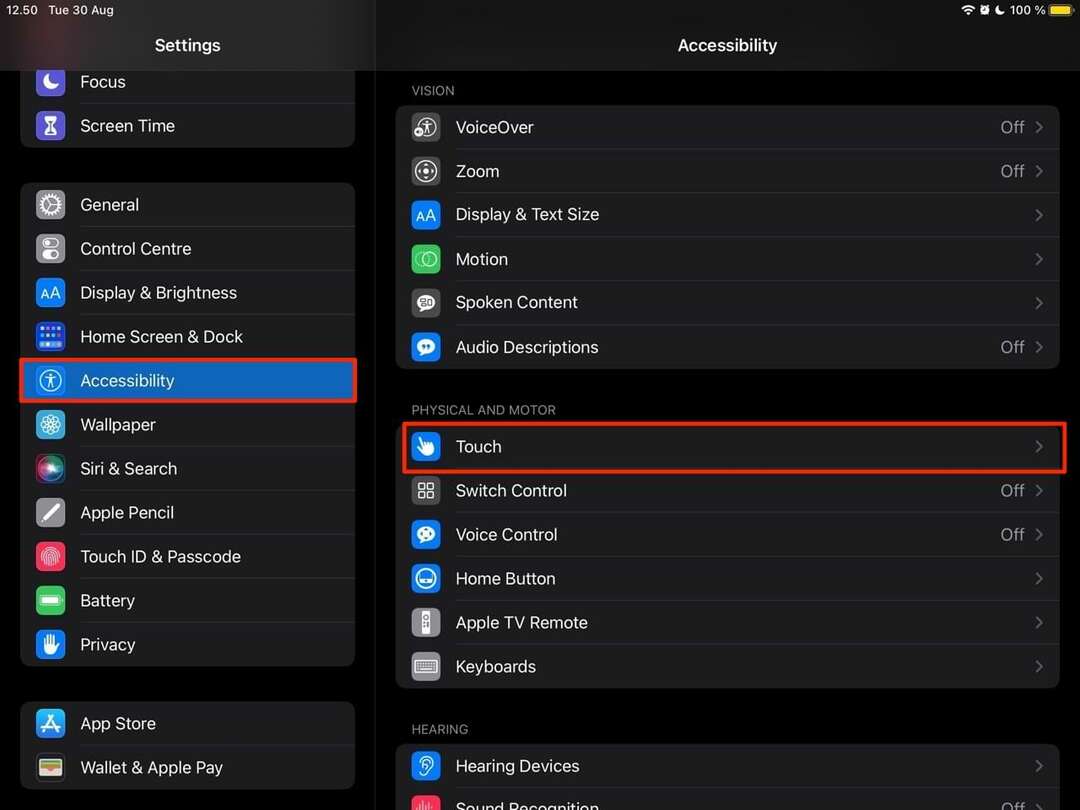
3. בחלון הבא, בחר את מסייעת מגע לשונית.
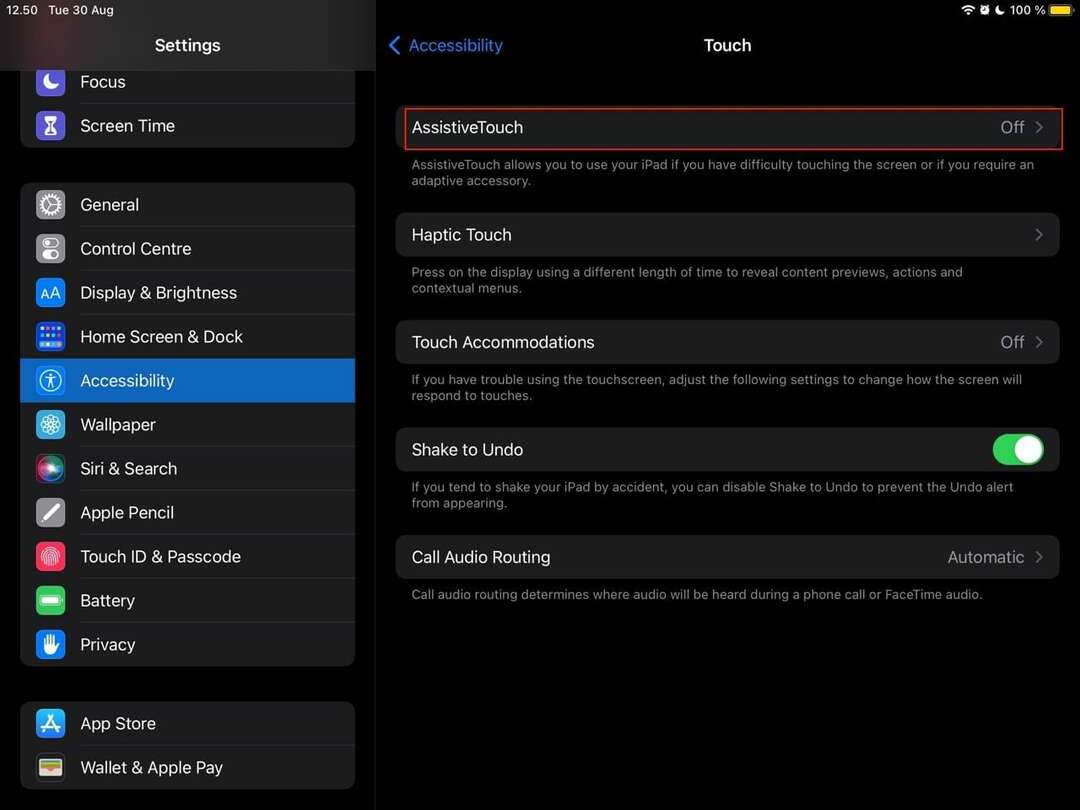
4. הפעל את המחוון AssistiveTouch.
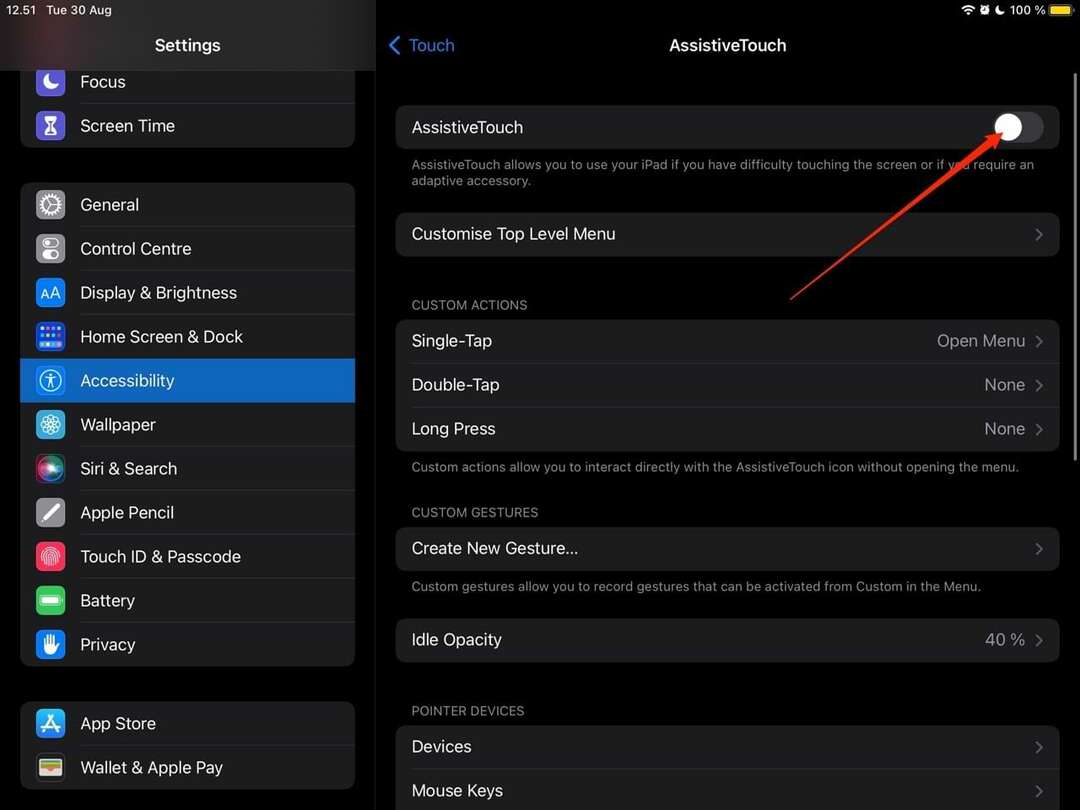
אתה אמור לראות עיגול לבן מופיע על המסך; כשתעשה זאת, תהיה לך רשימה של פעולות לבחירה.
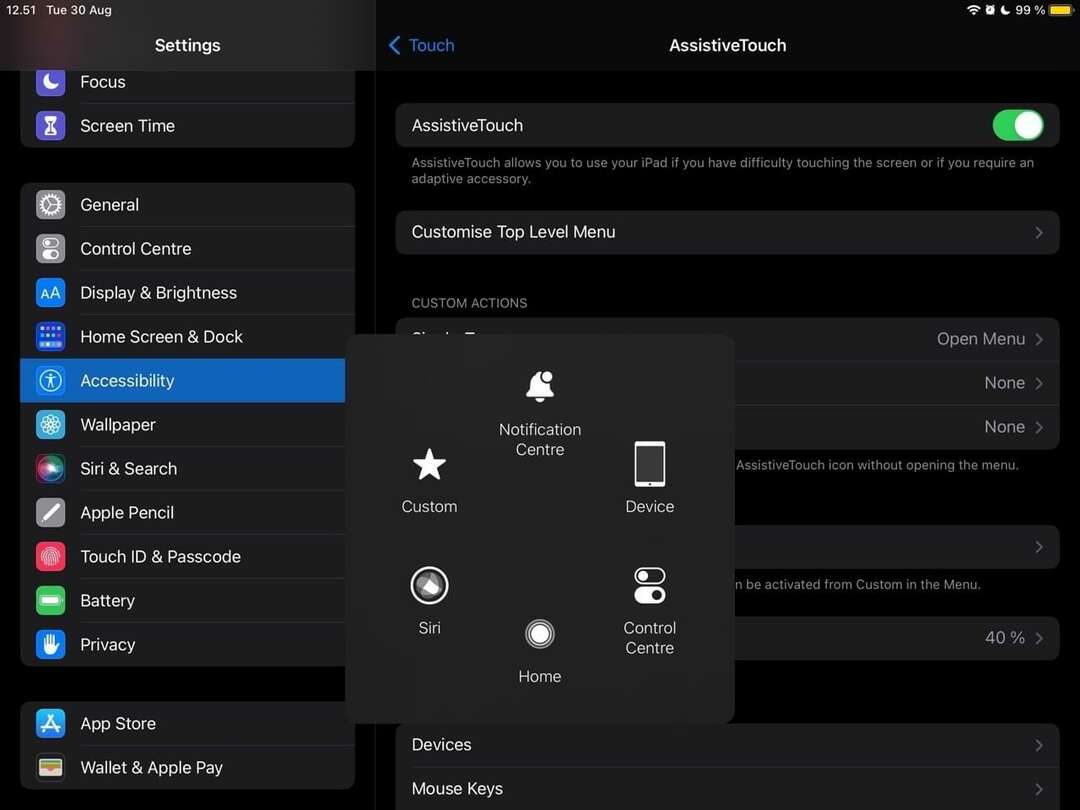
4. תיקון או החלפת הכפתור שלך
AssistiveTouch היא אלטרנטיבה טובה אם כפתור הבית של האייפד שלך לא עובד. אבל בסופו של דבר, סביר להניח שתרצה לתקן או להחליף את הכפתור המקורי.
אם האייפד שלך נמצא באחריות, אנו ממליצים להחליף אותו בהקדם האפשרי. תצטרך לשלם כדי לתקן את הכפתור שלך אם לא, ואתה צריך ללכת לחנות עם הרשאת אפל.
שפע של דרכים לתקן את כפתור הבית של האייפד שלך
כפתור הבית של האייפד שלך לא עובד יכול להפוך לבעיה ענקית, אבל רוב הזמן, אתה לא צריך לדאוג יותר מדי. כאשר כפתור הבית שלך אינו מגיב, לעתים קרובות תצטרך רק לנקות אותו.
אם הבעיה שלך חמורה יותר, אתה תמיד יכול להשתמש ב-AssistiveTouch אם שום דבר אחר לא עובד. ולמרות שהחלפת הכפתור שלך יכולה לעלות הרבה כסף, כנראה שכדאי לך לעשות זאת בשלב מסוים.

דני הוא סופר עצמאי שמשתמש במוצרי אפל כבר למעלה מעשור. הוא כתב עבור כמה מהפרסומים הטכנולוגיים הגדולים ביותר באינטרנט ובעבר עבד ככותב פנימי לפני שחצב את המסלול שלו. דני גדל בבריטניה, אבל עכשיו כותב על טכנולוגיה מהבסיס הסקנדינבי שלו.